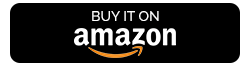¿Realmente necesita un amplificador de señal WiFi?
Publicado: 2019-09-11Internet no solo se ha convertido en una necesidad básica después de Comida, Ropa y Vivienda, sino que se ha convertido en una esencia de la vida. Un estudio reciente sobre los comportamientos psicológicos del hombre indica que la conexión lenta a Internet a menudo genera frustración e irritación. Esto se debe a que dependemos de Internet para todo, incluidos alimentos, atención médica, negocios y placer. Para aumentar las señales de Wi-Fi en su casa, puede probar los siguientes pasos que no le costarán ni un centavo. Solo una verificación de la configuración y cambios de pocos minutos pueden hacer maravillas para su conexión Wi-Fi.
¿Cómo aumentar la velocidad WiFi?
1. Reubicación del enrutador Wi-Fi
La ubicación del enrutador Wi-Fi es uno de los factores más importantes para aumentar las señales. Las señales de Wi-Fi pueden verse afectadas negativamente por la presencia de paredes de ladrillo, armarios, superficies metálicas, espejos y cualquier dispositivo que emita ondas electromagnéticas. Como no es posible omitir los elementos mencionados anteriormente de nuestro hogar, la ubicación estratégica del enrutador Wi-Fi puede ayudar a superar estos obstáculos y mantener la velocidad de Internet. Algunos consejos para hacerlo son:
- Coloque el enrutador en un área más alta y abierta en lugar de en el armario o en una mesa auxiliar pequeña. Colgarlo de forma segura en la pared como un marco de fotos definitivamente haría milagros en términos de velocidad y conectividad.

- Coloque el enrutador lejos de dispositivos que emitan ondas electromagnéticas, especialmente dispositivos pesados como AC, refrigeradores, termostatos, etc. Estos dispositivos pueden bloquear las señales que provienen de su enrutador. Un método de prueba y error lo ayudaría mejor a determinar qué dispositivo causa interferencia apagando el dispositivo y verificando sus señales de Wi-Fi. También tenga en cuenta que dispositivos como teléfonos inalámbricos, monitores de bebés, dispositivos de automatización del hogar también envían señales Wi-Fi en el mismo rango de frecuencia.
- Coloque el enrutador en el centro de su casa. Cuando estaba en el centro, el enrutador transmitiría la señal de Wi-Fi de manera uniforme en toda la casa. Pruebe diferentes ubicaciones antes de conformarse con una permanente. Unos pocos dólares adicionales y el esfuerzo dedicado a colocar el enrutador en la mejor posición garantizarían una navegación sin problemas durante mucho tiempo.
- Coloque el enrutador lejos de superficies reflectantes. Las ventanas, los espejos y los gabinetes de metal pueden rebotar en las señales de Wi-Fi y disminuir la conectividad de la red. Recuerde que todos los espejos tienen una capa muy fina de revestimiento metálico que refleja las señales.
- Coloque el enrutador evitando obstrucciones físicas. Si hay una barrera física entre el dispositivo y el enrutador, como una pared de ladrillos, armarios o puertas, puede debilitar la señal.
No existe una ciencia específica para determinar cuál sería la mejor posición para colocar el enrutador Wi-Fi en su hogar. Experimentar con diferentes ubicaciones y, lo que es más importante, evitar cualquier interferencia de radio y obstrucciones físicas puede ayudarlo a decidir el mejor lugar para su enrutador.
2. Reiniciar y restablecer

Uno de los consejos comunes para la solución de problemas es reiniciar el dispositivo. Simplemente apáguelo y enciéndalo y verifique los resultados. Reiniciar el dispositivo garantiza además que se borre la memoria y que se instalen las actualizaciones pendientes.
Restablecer el dispositivo implicaría presionar un pequeño botón en la parte posterior del enrutador y mantenerlo presionado durante 10 segundos, borrando toda la memoria del dispositivo y poniéndolo en un estado de restablecimiento de fábrica.
Los pasos anteriores pueden aumentar el alcance de Wi-Fi y el rendimiento del enrutador.
3. Un cambio en la configuración de Wi-Fi
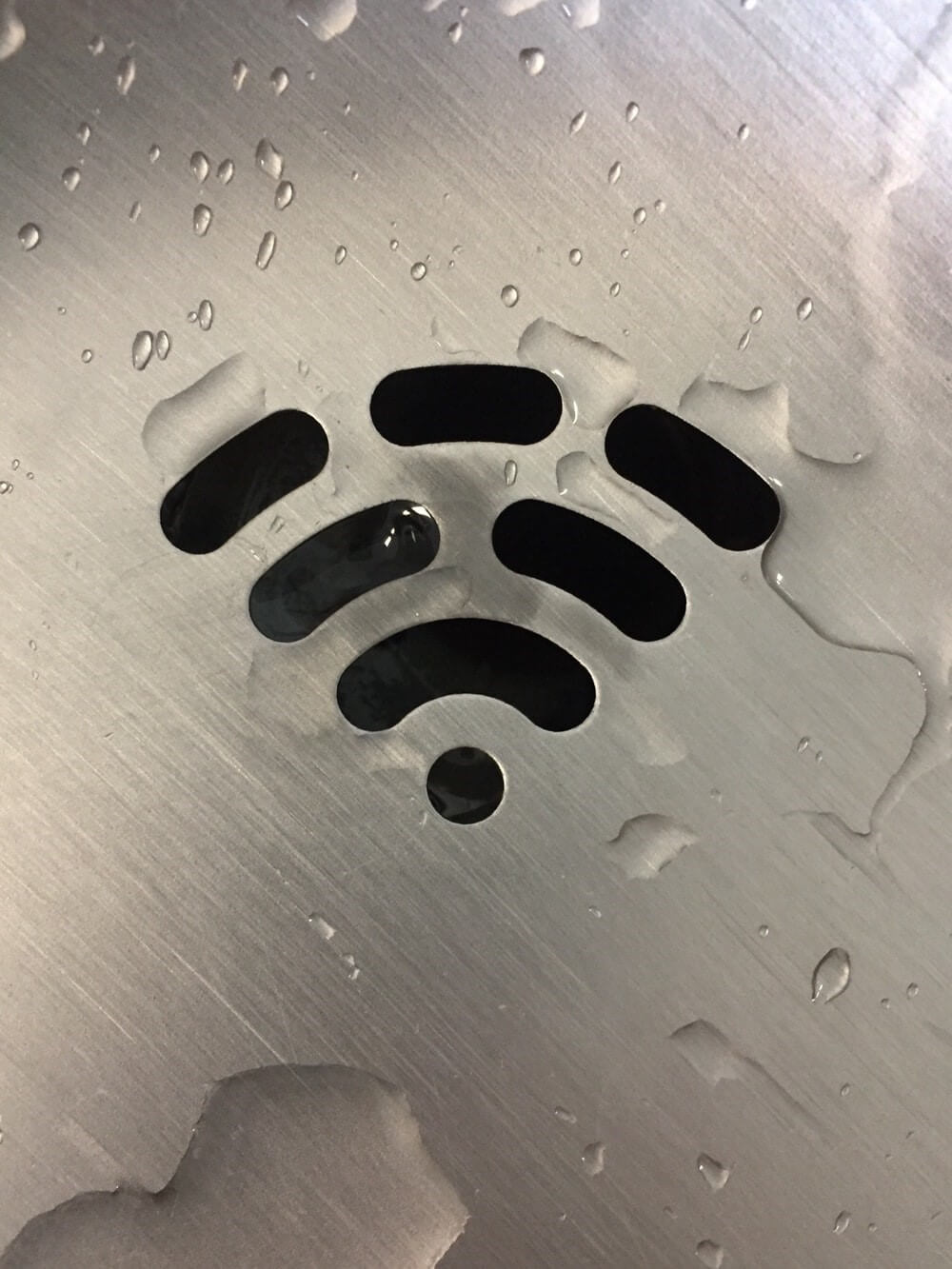
- Cambiar canales . Los enrutadores Wi-Fi transmiten señales usando diferentes canales que son como canales de televisión pero restringidos a 11 solamente. Casi todos los aparatos electrónicos emiten señales y usan el rango más bajo de canales, es decir, del 1 al 5. El truco consiste en configurar su ruta Wi-Fi en un canal que esté menos concurrido y que no sea utilizado por la mayoría de los electrodomésticos de su hogar. Dispositivos como monitores para bebés, teléfonos inalámbricos, hornos de microondas, etc. causan interferencias en las señales, lo que ralentiza el rendimiento. Intente establecer el valor del canal por encima de 6 en el panel de administración de Wi-Fi.
- Configuración de espectro. Mientras cambia el canal, verifique también la configuración del espectro. El valor predeterminado establecido siempre es de 2,4 GHz, ya que es el mismo para todos los demás dispositivos. Configure su espectro Wi-Fi a 5 Ghz para que la red no se sature con señales de otros dispositivos. Esta frecuencia se usa menos y proporcionará una conexión estable. Acceda a la página de Internet de su Wi-Fi como usuario administrador y cambie la configuración en la selección de banda 802.11.
- Potencia de la señal de transmisión . Otra configuración que puede verificar en la página de configuración del enrutador Wi-Fi está relacionada con la potencia de la señal de transmisión indicada por 'Tx' en la mayoría de los casos. Debe configurarse al 100% para una mejor señal y rango.
- Cambiar la configuración de seguridad. Los enrutadores Wi-Fi proporcionan dos tipos de algoritmos de seguridad, a saber, WEP y WPA/WPA2. WEP (Privacidad equivalente por cable) es menos seguro que WPA/WPA2 (Acceso protegido inalámbrico) y puede considerar cambiar el algoritmo a WPA2, ya que evitaría que entidades no autorizadas accedan a su red y roben su ancho de banda.
- Actualizar su algoritmo de seguridad de WEP a WPA2 es esencial, pero si desea proteger aún más su red, siempre puede limitar el acceso a su red a dispositivos limitados. Cada dispositivo tiene una dirección MAC única (Control de acceso a medios) que actúa como un identificador para sus dispositivos. Navegue a la página de configuración del punto de acceso en la página de configuración de su enrutador y cree una lista de direcciones MAC de dispositivos que pueden acceder a su red Wi-Fi.
- Nunca haga público el nombre de su red . Siempre desmarque "Habilitar transmisión de SSID" en la página de administración del punto de acceso para ocultar el nombre de su red. Los hackers no pueden hackear lo que no pueden ver. Si desea que se conecte un nuevo dispositivo, ingrese manualmente el SSID y la contraseña y se conectará.
- Por último, comprueba si hay actualizaciones de firmware . Al igual que las actualizaciones de software, el hardware también recibe actualizaciones de firmware. La actualización del firmware del enrutador no solo mejora el rendimiento del enrutador, sino que también brinda protección contra el malware. Se recomienda verificar y actualizar el firmware incluso si no tiene ningún problema con su enrutador. Actualizar el firmware del enrutador puede ser un proceso algo complicado que puede requerir que visite el sitio web del OEM y descargue el archivo ejecutable y ejecútelo.
Leer más: Consejos para mantener su wifi y enrutador a salvo del malware

4. Herramientas de calidad de servicio
Las herramientas de QoS le permiten al administrador de la red establecer un cierto límite en el ancho de banda asignado a diferentes aplicaciones. La persona que controla la configuración de la red en un hogar sería el administrador que podría priorizar las aplicaciones para recibir el ancho de banda por encima de otras. Por ejemplo, podría priorizar la transmisión de videos sobre los juegos o la descarga de archivos, lo que garantizaría que se asigne la máxima velocidad para ver los videos y esto evitaría cualquier almacenamiento en búfer notable.
Las herramientas de QoS están disponibles en la mayoría de las configuraciones de enrutadores en la actualidad. Los enrutadores antiguos pueden requerir una actualización de firmware para habilitarlos. No impide el acceso a otras actividades no priorizadas, solo reduce su velocidad haciéndolas más lentas.
Si los pasos anteriores no mejoran su configuración de Wi-Fi, entonces podría considerar gastar unos cuantos dólares con los siguientes pasos.
5. Ajuste las antenas

Los enrutadores Wi-Fi usan una antena para transmitir señales. Un simple ajuste de la antena puede hacer el truco en la mayoría de los casos. La antena externa es un palo delgado como un bolígrafo que está conectado a la parte posterior del enrutador. Se puede girar 360° y colocarse horizontal y verticalmente. Puedes probar y ajustar la antena y comprobar si altera la velocidad y la conectividad.
Las antenas que vienen con el enrutador generalmente no son muy fuertes para transmitir las señales a través de su hogar. Quizás esta sea la razón por la que los fabricantes de enrutadores OEM han proporcionado antenas extraíbles que pueden reemplazarse por otras del mercado de accesorios. Actualizar la antena es una opción a considerar si los otros pasos no funcionan. Una de las antenas más poderosas que estoy usando actualmente es la antena Omni de Huacam, que está disponible en Amazon.com por poco menos de $11. Haga clic aquí para ver el producto en Amazon.
6. Usa un dispositivo externo para mejorar la recepción
Existen algunos dispositivos que ayudan a mejorar las señales Wi-Fi de su red doméstica. El concepto básico es amplificar las señales existentes para que pueda navegar por Internet más lejos del enrutador.
Amplificador de Wi-Fi. Un amplificador de señal de Wi-Fi es un dispositivo que aumenta las señales débiles existentes y, por lo tanto, amplía la cobertura de Wi-Fi en su hogar.
Repetidor/extensor Wi-Fi. Un extensor, también conocido como repetidor, amplía el alcance de la señal Wi-Fi. Es más costoso pero más conveniente que tender cables de ethernet. Los extensores captan la señal del enrutador principal y la retransmiten más lejos. Sin embargo, puede ser un poco complicado de configurar.
Malla WiFi. Dispositivo más costoso que los extensores, el sistema Mesh es muy fácil de configurar y crea una red completamente nueva para los usuarios. El único inconveniente es que reduce el ancho de banda a la mitad.
Punto de acceso inalámbrico. Esto ayuda a cubrir toda la casa, incluidos el ático y el sótano. Para agregar un punto de acceso a una red doméstica, es necesario que esté conectado al enrutador principal. También puede conectar el segundo enrutador conectándolo al modo de punto de acceso del enrutador principal.
7. Cambia ese enrutador

Si su enrutador es bastante antiguo y lo ha estado usando durante años, tal vez sea mejor obtener uno nuevo que le brinde un mejor alcance, velocidad y conectividad junto con seguridad actualizada contra malware. Deje el enrutador viejo en una papelera de reciclaje. Los estándares Wi-Fi continúan actualizándose cada pocos años y la tecnología mejora y se vuelve más rápida y segura. Los enrutadores antiguos que utilizan los estándares 802.11g o 802.11b no se pueden mejorar mucho, ya que carecen de potencia y rendimiento de la señal en comparación con los enrutadores nuevos que ejecutan los estándares 802.11ac. La siguiente tabla proporcionaría una imagen mucho más clara.
| estándar wifi | Año | Velocidad | rango al aire libre | rango de interior | |
| 1 | 802.11n | 2009 | 75 MB/s | 300 pies | 300 pies |
| 2 | 802.11ac | 2014 | 166,25 MB/s | 150 pies | 150 pies |
Consulte la lista de los mejores enrutadores.
La razón principal de la lentitud de Internet es consultar con su proveedor de servicios qué planes están disponibles en su área y a qué se ha suscrito. La cantidad de dispositivos conectados a una sola conexión Wi-Fi también determina la velocidad que recibiría cada miembro. Pero en los casos en que se establecen las dos condiciones anteriores, los problemas del enrutador Wi-Fi entran en escena. Pruebe los pasos mencionados anteriormente y sugiera si he omitido algo en la sección de comentarios a continuación. Recuerde, el conocimiento aumenta con el intercambio .